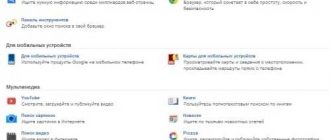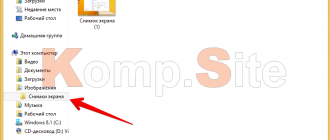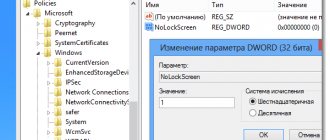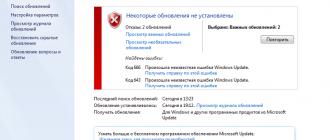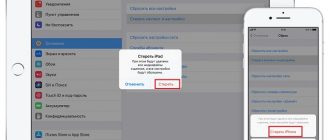Содержание
- 1 Проверка активации Windows 10: как узнать ключ за пару кликов
- 2 Легальная активация Windows 10
- 2.1 Windows 10 навсегда
- 2.2 Нужна ли активация Windows 10
- 2.3 Как активировать Windows 10
- 2.4 Повторная активация «десятки»
- 2.5 Обновление до 10 после 29 июля 2016 года
- 2.6 Активация «десятки» по телефону
- 2.7 Программа для инсайдеров
- 2.8 Как стать инсайдером
- 2.9 Может ли получить инсайдер полноценную ОС
- 2.10 Программная активация Windows 10
- 2.11 Общие советы по Windows 10
- 3 Как узнать, лицензионный ли Windows 10? Проверить можно самостоятельно
- 3.1 Что значит нелицензионный Windows 10?
- 3.2 При переходе с предыдущей операционной системы
- 3.3 При покупке компьютера бывшего в употреблении
- 3.4 Как же проверить, лицензионный ли Windows 10?
- 3.5 1. Проверяем активацию Виндовс 10
- 3.6 2. Проверяем легальность активации
- 3.7 Почему при переходе с предыдущих версий на Windows 10 надо проверить лицензию?
- 4 Как узнать ключ продукта на Windows 10: все способы
- 5 Как проверить активацию Windows 10?
- 6 Как узнать лицензионный ключ установленной Windows 10
Проверка активации Windows 10: как узнать ключ за пару кликов
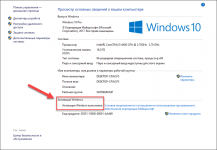
По соглашению с Microsoft пользователи, обновившиеся до Windows 10, получают лицензионную систему. При этом её активация проходит в фоновом режиме, то есть ОС никак не информирует пользователя, что процесс успешно завершён. Поэтому не все знают, как понять, активирована ли копия системы. Аналогичная ситуация с лицензионным ключом и сроками активации — искать эти данные приходится самостоятельно.
Как проверить активацию Windows 10
Проверить, активирована ли ваша копия Windows 10, можно несколькими методами:
- Через окно свойств системы: нужно нажать клавиши Win+X и в появившемся меню выбрать вкладку «Система». В самом низу окна будет информация о том, выполнена или нет активация Windows. Тут же будет отображён и лицензионный ключ.
Самый простой способ узнать, активирована ли Windows 10, — через окно свойств системы
- В параметрах системы: требуется нажать кнопку «Пуск» и выбрать «Параметры», потом найти раздел «Обновление и безопасность», далее в меню слева открыть вкладку «Активация». Там и будет вся информация: выпуск системы, данные об активации и код продукта.
Все данные об активации Windows также отображаются в меню системы «Параметры»
- При помощи скрипта через командную строку: для этого используется специальный скрипт SLMgr.vbs, отвечающий за управление лицензиями, лицензионными ключами и активациями операционной системы. Для его выполнения требуется запустить командную строку с правами администратора сочетанием клавиш Win+X. В выпавшем меню нужно выбрать пункт «Командная строка» и набрать команду «slmgr /xpr». Если система активирована и срок активации бесконечен, появится сообщение «The machine is permanently activated». В случае с активацией, действующей до определённого срока, система выдаст окно с датой окончания этого периода.
При помощи скрипта SLMgr.vbs можно проверить, активирована ли Windows 10, и узнать сроки активации
Команда cscript slmgr.vbs -xpr позволяет вывести сообщение об активации в консоль командной строки.
Если при установке системы вводился лицензионный ключ или было произведено обновление текущей ОС до Windows 10, то срок активации бесконечен. Если же была установлена пробная версия на ограниченное количество дней, то для проверки срока нужно нажать сочетание Win+R, в открывшееся окно ввести команду «winver.exe». Откроется окно, в котором будет указан срок истечения активации. Если он не обозначен, то система установлена на бессрочный период.
Система имеет конкретный срок активации только в случае установки пробной версии
Кроме того, срок активации можно узнать при помощи скрипта SLMgr.vbs, что подробно описано выше в пункте 3.
Как узнать лицензионный ключ установленной Windows 10
Лицензионный ключ продукта представляет собой код из 25 символов — его используют не только для активации системы, но и для переустановки, поэтому лучше его знать и не терять. Так как активация Windows 10 проходит в фоновом режиме, пользователю никак не сообщается код, и его нужно посмотреть самостоятельно. Для этого существует несколько способов:
- с помощью специальных программ;
- через окно свойств системы (см. пункт 1 выше);
- через параметры системы (см. пункт 2 выше);
- с помощью скриптов.
Проще всего посмотреть код через параметры системы или окно свойств, но эти методы не всегда доступны — по каким-то причинам компьютер может не отображать цифры или выдавать сообщение «Нет данных». Поэтому приходится прибегать к специальным программам для просмотра лицензионного ключа или к скриптам.
Утилиты для просмотра кода активации можно скачать с официальных сайтов и установить их на свой ПК. Их несколько, вот самые простые:
- Speccy — русскоязычное приложение с удобным интерфейсом, которое показывает всю информацию об ОС, в том числе и её серийный номер: он находится в разделе «Операционная система»;В утилите Speccy лицензионный номер находится в разделе «Операционная система»
- ProduKey — утилита, которой не нужна установка, нужно только скачать её и запустить, ключ активации сразу же отобразится в информационном окне;Утилита ProduKey показывает только лицензионный ключ, зато запускается быстро
- ShowKeyPlus тоже не требует установки, приложение просто загружается с официального сайта и запускается. Серийный номер показывается на экране.Утилиту ShowKeyPlus тоже не надо устанавливать — она отображает ключ системы сразу после запуска
Кроме того, лицензионный ключ можно узнать, выполнив специальный скрипт. Этот способ будет сложнее описанных выше, но иногда по каким-то причинам установка сторонних приложений на компьютер недоступна. Тогда задача выполняется при помощи собственной оболочки Windows PowerShell.
Сначала нужно открыть программу «Блокнот» и создать в ней файл с расширением .ps1: для этого в поле «Тип файла» проставляется значение «Все файлы», а расширение вписывается руками. В файл следует скопировать следующий скрипт:
#Main function
Function GetKey
{
$regHKLM = 2147483650
$regPath = «Software\Microsoft\Windows NT\CurrentVersion»
$DigitalProductId = «DigitalProductId»
$wmi = [WMIClass]»\\$env:COMPUTERNAME\root\default:stdRegProv»
$Object = $wmi.GetBinaryValue($regHKLM, $regPath,$DigitalProductId)
[Array]$DigitalProductId = $Object.uValueIf($DigitalProductId)
{
$ResKey = ConvertToWinkey $DigitalProductId
$OS = (Get-WmiObject «Win32_OperatingSystem» | select Caption).Caption
If($OS -match «Windows 10»)
{
if($ResKey)
{
[string]$value =»Windows Key: $ResKey»$value
}
Else
{
$w1=»Скрипт предназначен только для Windows 10»
$w1| Write-Warning
}
}
Else
{
$w2=»Скрипт предназначен только для Windows 10»
$w2| Write-Warning
}
}
Else
{
$w3=»Возникла непредвиденная ошибка при получении ключа»
$w3| Write-Warning
}
}
Function ConvertToWinKey($WinKey)
{
$OffsetKey = 52
$isWindows10 = [int]($WinKey[66]/6) -band 1
$HF7 = 0xF7
$WinKey[66] = ($WinKey[66] -band $HF7) -bOr (($isWindows10 -band 2) * 4)
$с = 24
[String]$Symbols = «BCDFGHJKMPQRTVWXY2346789»do
{
$CurIndex = 0
$X = 14
Do
{
$CurIndex = $CurIndex * 256
$CurIndex = $WinKey[$X + $OffsetKey] + $CurIndex
$WinKey[$X + $OffsetKey] = [math]::Floor([double]($CurIndex/24))
$CurIndex = $CurIndex % 24
$X = $X — 1
}
while($X -ge 0)
$с = $с- 1
$KeyResult = $Symbols.SubString($CurIndex,1) + $KeyResult
$last = $CurIndex
}
while($с -ge 0)
$WinKeypart1 = $KeyResult.SubString(1,$last)
$WinKeypart2 = $KeyResult.Substring(1,$KeyResult.length-1)
if($last -eq 0 )
{
$KeyResult = «N» + $WinKeypart2
}
else
{
$KeyResult = $WinKeypart2.Insert($WinKeypart2.IndexOf($WinKeypart1)+$WinKeypart1.length,»N»)
}
$WindowsKey = $KeyResult.Substring(0,5) + «-» + $KeyResult.substring(5,5) + «-«+ $KeyResult.substring(10,5) + «-«+ $KeyResult.substring(15,5) + «-«+ $KeyResult.substring(20,5)
$WindowsKey
}
GetKey
Далее следует запустить саму оболочку Windows PowerShell: нажать сочетание клавиш Win+R, а в появившемся окне ввести «powershell» — это самый быстрый способ. В открывшемся окне нужно набрать команду cmd и наименование каталога, где хранится файл, созданный в «Блокноте», нажать клавишу Enter, затем ввести имя скрипта в виде: «./имя файла.ps1» и снова нажать Enter.
Фотогалерея: как узнать лицензионный ключ установленной Windows 10 при помощи скрипта
Создйте текстовый файл в «Блокноте» и скопируйте туда скрипт Сохраните текстовый файл в формате .ps1 (выбрать «Все файлы» в меню «Тип файла») Запустите оболочку PowerShell через команду в строке быстрого запуска Введите команду cmd, путь к каталогу с текстовым файлом и имя скрипта
Иногда может появиться сообщение, что выполнение сценариев отключено в системе. Тогда в консоль PowerShell следует ввести команду «Set-ExecutionPolicy RemoteSigned», после чего подтвердить действия клавишами Y и Enter.
Как узнать ID компьютера на Windows 10
Чтобы провести дистанционную активацию программ и на расстоянии управлять своим ПК с других аппаратов, требуется знать его ID. Его можно узнать самостоятельно.
Для этого в Windows 10 требуется зайти в «Панель управления», последовательно открыть разделы «Сеть и интернет», «Центр управления сетями и общим доступом», «Изменение параметров адаптера».
Далее в открывшемся окне на используемом вами адаптере требуется кликнуть правой кнопкой мыши, выбрать пункт «Состояние» и в появившемся окне внизу нажать кнопку «Сведения». В графе «Физический адрес» и будет указан ваш ID.
Уточнить ID компьютера можно через свойства сетевого адаптера в графе «Физический адрес»
Есть способ и проще, предыдущий всё-таки требует много телодвижений. Через сочетание Win+R нужно вызвать строку быстрого доступа, набрать команду cmd, нажать Enter и набрать «ipconfig /all». Будет выведено окно с данными, где в разделе «Физический адрес» указан искомый ID компьютера.
Чтобы узнать ID компьютера, достаточно набрать «ipconfig /all» в командной строке
Несмотря на то что активация Windows 10 происходит без прямого участия пользователя и без выдачи информационного окна о завершении, всегда можно посмотреть, активирована ли система, а также узнать лицензионный ключ. Лучше делать это при помощи средств Microsoft, хотя к установке и запуску сторонних приложений тоже прибегают. Главное, запускать и устанавливать на своём компьютере только проверенные файлы с официальных источников.
- Екатерина К.
- Распечатать
Источник: https://kompkimi.ru/windows10/kak-uznat-litsenzionnyiy-klyuch-ustanovlennoy-windows-10
Легальная активация Windows 10
«Десятка» стала самой защищенной системой за всю историю Microsoft. Все чаще пользователей интересует активация Windows 10 и переход на использование этой операционной системы.
Некоторых останавливает множество шпионских модулей, входящих в состав этой ОС, но есть и сторонние программы, которыми можно отключить контроль за пользователем.
Использовать Windows 10 можно и без активации, однако невозможность влиять на персонализацию своего ПК, частые перезагрузки и баннер, требующий активации, сделают пользование устройством малоприятным.
Windows 10 навсегда
По заявлениям корпорации Microsoft, Windows 10 станет последней коробочной версией. Далее все ОС будут распространяться как сервис путем обновления Win 10. Из-за таких заявлений многие пользователи решили, что дальнейшие версии станут распространяться по подписке со взиманием платы за абонентское использование ОС. Однако пока данный факт подтвердился только в случае с корпоративной версией системы, которая действительно может покупаться 1 раз или использоваться ограниченное время (месяц, год).
Как бы вы ни любили Aero-интерфейс и приватность старой Windows 7, после 2020 года придется перейти на более новую ОС. Имеется возможность пользоваться Windows 8.1, ее расширенная поддержка закончится только в 2023 году. Но позже вопрос о том, как правильно и легально перейти на «десятку», станет неизбежен. За несколько лет и 2 крупных обновления с момента релиза Windows 10 стала стабильнее и быстрее. Она может использоваться даже на слабых устройствах, а по производительности и защищенности лучше «семерки».
Сначала у пользователей были проблемы с драйверами, но сейчас они уже решены.
Нужна ли активация Windows 10
Пользователи часто задают вопрос о том, для чего необходимо активировать Виндовс 10? Нельзя ли пользоваться неактивированной? Похожие неполадки (черный экран и периодические напоминания), которые были в Win 7, могли бы повториться и с 10. Однако даже Windows 8/8.1 без валидации работала не очень правильно.
Сейчас же, активируя «десятку», вы ограждаете себя от множества периодических перезагрузок, которые не позволяют завершить корректно даже работу с файлами. Это очень неприятно, как и большой баннер, требующий активации, невозможность сменить системные цвета, обои рабочего стола или значки.
У неактивированного продукта нет официальной поддержки разработчиков. И могу ошибаться, но что может помешать компании еще больше навредить любителям пиратского софта? Именно поэтому способы активации Windows 10 так популярны среди пользователей.
Их несколько, и все они позволяют стать пользователями нормальных «десяток» с лицензией.
Как активировать Windows 10
Существует несколько способов, как активировать Windows 10 навсегда. Можно воспользоваться 25-значным ключом от купленной коробочной версии. Не так давно подходили ключи от Windows 7/8.1, позволявшие при первой установке подтвердить подлинность продукта.
Есть возможность активировать продукт посредством цифровой лицензии. Она предполагает активациюсистемы даже без ввода цифр, ПК, соединяясь с серверами корпорации, получит валидацию.
Ввод ключа нужен только первый раз, далее активация будет автоматической при всех последующих инсталляциях ОС.
Способ актуален для тех, кто перешел на Win 10, обновив свою «семерку» или «восьмерку», купил цифровую лицензию в Магазине Windows или участвовал в акции 2015 года, тогда участникам Insider Preview после релиза ОС были вручены цифровые лицензии.
Инсайдером можно быть и сейчас, но придется пользоваться «тестовой» ОС, зато бесплатно и легально. Придется привыкнуть к нестабильности сборок и большому расходу интернет-трафика.
Даже на «медленном круге обновлений» часты критические баги, которые приводят к сбоям.
Повторная активация «десятки»
У вас слетела активация Windows 10 и компьютер работает очень медленно? Вам помочь может «Сброс настроек» и повторное прохождение процедуры валидации. Но так можно удалить свои данные и нужные программы. Можно просто переустановить ОС, процесс займет меньше времени, затем подключиться к интернету и повторно активировать систему.
Но если вы пользовались пиратской версией, то вам потребуется активатор. Других вариантов нет. Можно также пройти длительную процедуру, после которой повторная активация Windows 10 вам будет не страшна. Для этого нужно будет получить цифровую лицензию, причем легальным способом, без нарушения правил и законодательства.
Воспользуйтесь программой обновления для людей с ограниченными возможностями и получите активацию для новой ОС бесплатно. Хотя все сроки бесплатного апгрейда уже давно прошли, небольшая возможность осталась: необходима лишь старая лицензионная и подлинная система (использовать можно только Windows 7 или 8.1).
Для обладателей Windows 8 нужно поспешить «обновиться» до версии 8.1, а затем и до 10.
Обновление до 10 после 29 июля 2016 года
Официально такой бесплатный метод «обновиться» со старых версий уже не работает. Но если до июля 2016 года вы уже обновлялись на Windows 10, не отчаивайтесь, данные о вашем ПК остались на серверах. Можно смело устанавливать новую версию, активация пройдет автоматически. И неважно, что тогда вы перешли обратно на Windows 8.1 или 7.
Просто скачайте свежий релиз с сайта Microsoft и произведите чистую установку или средство для создания загрузочного билда. На сайте корпорации выберите «Скачать средство сейчас». Будет скачана программа, которая загрузит самую свежую версию ОС и создаст установочный носитель (DVD диск или флешку).
Но как активировать Windows 10 именно сейчас, если ранее вы этого не делали? Людям с ограниченными возможностями переход со старых версий ОС неограничен по времени. Причем сам факт «ограниченности» компания никак не проверяет, а верит пользователям. Так вы получаете стандартную версию ОС. Причем после обновления лучше провести установку снова и получить Windows 10 без активаций сторонними активаторами.
Активация «десятки» по телефону
Если при установке системы вам не удавалось подключиться к интернету, пропадало соединение или в тот момент сервера корпорации Microsoft были слишком загружены, может произойти сбой (иногда возникает при установке обновлений).
Никак не удается активировать Windows 10 по сети? В этом случае необходима телефонная активация. Нажмите Win+R, введите «slui 4» и подтвердите действие клавишей Enter. Перед вами появиться окно с выбором страны, укажите свою. Далее откроется окно, в которое нужно будет ввести код.
Звоните по указанному телефону, следуя подсказкам автоответчика, произведите активацию системы.
Но помните, такая возможность есть только у пользователей устройства, в котором была предустановлена «десятка» (в рамках корпоративной лицензии или подписки MSDN) с ключом или при его покупке (электронный или физический с установочным носителем).
Но что делать, если денег на покупку лицензионного устройства или ключа нет, а нарушать закон не хотелось бы? Остается программа инсайдеров или попытка обновления «пиратки» через программу для инвалидов.
Метод не самый надежный и лишь условно легальный.
Программа для инсайдеров
Для тех, кто не знает, как активировать Windows 10 бесплатно, не имея лицензии более старой ОС или ключа для новой, имеется возможность, не нарушая закона, получить стабильную и новую систему.
Участники программы предварительного тестирования и оценки Microsoft получают возможность работать на лицензионной версии Windows 10. Однако помните, что человек, активировавший тестовую версию, соглашается со всеми неудобствами, вызванными ее работой.
Ведь сборки присылаются доработанными не до конца, но этот факт не является существенным для домашнего пользователя.
В корпоративном же сегменте эта проблема существенна, стабильность ОС в этом случае чрезвычайно важна.
Участвуя в программе предварительной оценки, можно выбирать степень готовности релизов. Так, можно выбрать «ранний релиз» —это свежие сборки, с которыми больше всего проблем. Но зато они предлагают самые передовые задумки и функции, которые даже в конечный продукт могут не войти. Если нужна стабильность, то можно выбрать «Release Preview», то есть поздний доступ, так называемое «медленное кольцо обновлений». Эти сборки самые стабильные из тестовых, почти готовы к массовому выпуску.
Как стать инсайдером
Нет возможности получить лицензию? Выбирайте участие в Insider Preview. Вы познакомитесь с миром новых возможностей и станете легальным пользователем продукции Майкрософт. Подключить программу тестирования для Windows 10 можно с нелицензированной версии, которая уже начала просить активацию. Для этого перейдите по адресу: «Все параметры» → «Обновление» → «Программа предварительной оценки» →«Начать».
Затем нужно перезагрузить ПК и ждать в ближайшее время обновления до инсайдерской версии (она будет легальна и активирована). Но зарегистрироваться в Программе предварительной оценки Windows лучше на сайте Microsoft. После заполнения данных вам нужно будет скачать дистрибутив и поставить его на ПК. Во время инсталляции потребуется войти в систему под своим аккаунтом от Microsoft. Так произойдет активация и у вас появиться лицензия.
Из негативных моментов такого пути получения валидации стоит отметить водяной знак внизу рабочего стола справа и частые релизы, которые потребуют много трафика для обновлений.
Неважно, как активирована Вин 10, главное, что она работает.
Может ли получить инсайдер полноценную ОС
Многие думают, что всем, кто пользовался Insider Preview, через некоторое время присваивается лицензия, которая подходит и для обычных релизов. Такая программа работала еще до официального представления Win 10 широкой публике. Тогда всем тестерам дали лицензию, но и сейчас поощрение все еще в силе. В корпорации любыми путями пытаются «продвинуть» свой продукт.
Существует 90-дневная активация Windows 10 корпоративная, позволяющая пользоваться легально продуктом Microsoft? специально созданным для корпораций. У корпоративной версии отключены все шпионские приложения, нет Metro-программ. Она неплохо работает на слабых ПК (лучше пользовательской версии).
При желании можно пользоваться корпоративной версией системы. Однако через 3 месяца нужно будет покупать лицензию, искать ключ продления или переустанавливать эту «десятку». В любом случае для старых ПК корпоративная версия более предпочтительна. К тому же есть возможность обновить устройство на корпоративной 7 или 8.
1 до новой версии.
Программная активация Windows 10
Исчерпав все легальные способы активации, приходится пользоваться пиратскими программами. И несмотря на то что список их велик, реально работает лишь несколько, остальные представляют собой просто вирусы, способные нанести вред вашему устройству: распознать конфиденциальные данные или стереть их.
Перед тем как активировать Windows 10 с помощью активаторов, вы должны понимать, что нарушаете закон и подвергаете себя неоправданному риску. Активаторы могут требовать оплаты по телефону или кредитной карте. Ни в коем случае не соглашайтесь, сразу проверьте свой ПК на вирусы после такого активатора.
Самым надежным и популярным активатором является KMSAuto Net для Windows 10. Как и для 8.1, данный активатор — лучшее решение. С помощью этой утилиты даже офисы от Microsoft Office 2010 по 2016 можно активировать. Программа универсальна, но практика показала, что активирует только на 180 дней, затем ключ продукта нужно менять. Также очень популярным и эффективным активатором является Re-Loader Activator. Он ничем не отличается от предшественника, но имеет только англоязычный интерфейс.
С ним ваша система будет активирована в несколько нажатий.
Общие советы по Windows 10
Перед тем как активировать Виндовс, стоит выяснить, есть ли у вас цифровой ключ, было ли для ПК обновление до «десятки». Любые версии Windows 10, активированные 1 раз, можно повторно валидировать (вся информация сохраняется на серверах Майкрософт).
Пользователи, после того как активируют Вин 10, могут выполнить ряд операций, которые помогут сделать их ПК более быстрыми. Например, удалить все Metro-приложения. Реальную ценность представляют только «Погода», «Новости», «Музыка Groove», «Кино и ТВ», все остальные не требуются для настольного устройства. Зато их постоянные обновления сильно тормозят работу системы.
Кроме того, можно сделать процедуру отключения автоматических обновлений. С ними слабые ПК вообще зависают. Обеспечить безопасность для Windows 10 может сторонний антивирус типа Nod32, Avira, Avast, Kaspersky. В сети также есть инструкции, как заставить систему перестать шпионить за пользователем.
Но помните, что далеко не всем пользователям удалось убрать все шпионские модули системы, поэтому придется смириться с отправкой телеметрии на сервера Microsoft.
Источник: https://owindows.ru/windows-10/legalnaya-aktivatsiya.html
Как узнать, лицензионный ли Windows 10? Проверить можно самостоятельно
Что значит «нелицензионный» Windows, как он мог оказаться на Вашем компьютере, как самому проверить лицензионный ли Windows 10 установлен на Вашем устройстве ? Давайте вместе быстро и легко разберемся с этими вопросами!
Что значит нелицензионный Windows 10?
Лицензионным Windows 10 считается активированный программный продукт, приобретенный по лицензии или полученный путем перехода с предыдущих версий операционной системы. Все остальные варианты, коих можно выделить два, являются продуктами нелицензионными. К ним относятся:
- Лицензионная неактивированная (проверяется наличием активации, точнее ее отсутствием)
- Пиратская, активированная программой-активатором (проверяется наличием ошибки активации и/или наличием программы-активатора)
Единственный законный вариант операционки это активированная (без вспомогательных программ и ошибок) Windows 10.
При переходе с предыдущей операционной системы
Чаще всего работу с настройкой компьютера мы доверяем мастерам. Так же и с переходом со старенькой Windows на Windows10. Вызвали мастера, он повозился с компьютером, показал нам рабочую новенькую 10-ку, взял денег за визит и ушел.
А вот что он там сделал мы понятия не имеем. Недобросовестный «мастер» вполне мог поставить нелицензионный продукт просто потому, что ему так было проще. Хуже того, оставив Вас с пиратской программой он еще и Ваш ключ лицензии мог с собой прихватить.
Поэтому, доверяй, но проверяй!
При покупке компьютера бывшего в употреблении
Очень распространенный вариант получения в «подарок» к ноутбуку, купленному с рук, Виндовс 10 без лицензии. Все просто, пиратская копия могла быть установлена на компьютер и активирована с помощью программы-активатора.
Несмотря на то, что Виндовс активно борется с пиратством, существует программное обеспечение типа KMSAuto Net. Здесь используется уязвимость Microsoft в активации операционных систем для корпоративных сетей. При такой активации сервер KMS раздает лицензии корпоративным пользователям. KMSAuto Net работает очень просто, он эмулирует KMS сервер и раздает лицензионные ключи пользователям домашней сети.
Обнаружить установленный KMSAuto Net можно по нескольким признакам:
- По наличию рабочей папки по адресу C:\ProgramData\KMSAutoS
- По наличию задачи KMSAutoNet в планировщике заданий
Наличие папки с именем KMSAutoS или задачи KMSAutoNet в планировщике заданий само по себе еще не является свидетельством нелицензионной операционной системы Windows 10, но косвенно, почти точно указывает на эту возможность.
Как же проверить, лицензионный ли Windows 10?
Внимание! Помимо нелицензионного Windows очень часто встречается архиватор WinRAR. Фишка в том, что тестовый период WinRAR предоставляет бесплатно. А по окончании этого периода программа автоматически, без предупреждений становится нелегальной, если Вы за нее не заплатили. Программа небольшая, между тем ее наличие дает все те же основания для возбуждения дела и для изъятия компьютера!
Итак, на основании вышеизложенного чтобы проверить, лицензионный ли Windows 10 на Вашем компьютере необходимо убедиться что:
- Операционная система активирована
- Активирована без ошибок, легально, а не с помощью программы-активатора
1. Проверяем активацию Виндовс 10
Заходим в «Параметры»,
Параметры. Windows 10
в открывшемся окне выбираем «Обновление и безопасность», затем — «Активация»,
Читаем: «Система Windows активирована с помощью цифровой лицензии». Сообщение может быть и другим, ведь активировать систему можно и с помощью ключа. Неважен способ активации, главное здесь, то, что система АКТИВИРОВАНА.
2. Проверяем легальность активации
Делаем это через командную строку, встроенными средствами Windows 10. Напомню, что вызвать командную строку можно прямо из встроенного поиска. Для этого нажмите на изображение лупы в панели задач и наберите cmd.
Запустите командную строку от имени администратора. Нажмите на нее правой кнопкой мыши и раскрвышемся диалоговом меню выберите «Запуск от имени администратора».
Вызов командной строки в Windows 10 Запуск командной строки в Windows 10 от имени администратора
Заходим в командную строку от имени администратора, набираем slmgr –ato и бесстрашно жмем Enter! Вот такое окно должно порадовать Вас сообщением, что операционка вполне законна:
Сообщение об успешной активации лицензионной Windows 10
Факт активации — это подтверждение того, что версия Windows является подлинной и соответствует всем правилам лицензионного соглашения.
Может оказаться, что не все так гладко и приятно, как хотелось бы и после ввода в командную строку slmgr –ato и нажатия Enter перед Вашим взором предстанет вот такое или подобное ему сообщение смысл которого сводится к уведомлению об ошибке:
Ошибка при активации Windows 10 при проверке лицензии
О чем это говорит? О том, что активация лицензии отсутствует. Значит, Windows 10 не лицензионная. В любом случае, работа Вами проделана не зря. Теперь по крайней мере Вы знаете о проблеме и это не станет для Вас сюрпризом в самый неподходящий момент.
Например, при прибытии в ОАЭ, прямо в аэропорту бывает выборочная проверка ноубуков на предмет содержимого. Вот представляете, как в лучшем случае можно просто улететь назад, не посетив страну, а можно невольно и на несколько лет там задержаться. Ведь законы их — вещь суровая.
Почему при переходе с предыдущих версий на Windows 10 надо проверить лицензию?
У пользователей, которые переходили на Windows 10 со своих предыдущих версий Windows в 2017 -ом году, возникают сомнения, по поводу легальности обретенного ими софта. Правда в том, что Microsoft применила своеобразный маркетинговый ход, которым многих ввела в заблуждение. Вот в чем заключалось противоречие, изобретенное Майкрософт-ом.
- С одной стороны, еще 29 июля 2016 года официально было объявлено о закрытии периода свободного (free) перехода с предыдущих версий операционных систем на Windows10.
- С другой стороны, на сайте Майкрософт вполне официально была размещена информация о продлении до «неопределенного периода» свободного (free) перехода на Windows10 людям с ограниченными возможностями. Поскольку на самом деле никто никаких подтверждений ограниченных возможностей не спрашивал, то понятно, что свободное обновление на самом деле продлили всем. Окончание «неопределенного периода» пришлось на 16 января 2018 года.
Источник: http://malinalime.com/licenzionnyj-li-windows-10/
Как узнать ключ продукта на Windows 10: все способы
У каждой лицензионной копии операционной системы Windows 10 имеется уникальный ключ, который свидетельствует об активации установленной версии. Ключ состоит из 25 символов, среди которых английские буквы и цифры.
Без наличия данного кода и внесения его в систему ваша ОС будет доступна в течение 30 дней с момента установки. После этого компьютер станет напоминать о необходимости активации, а через некоторое время и вовсе перестанет загружаться.
Ниже вы сможете прочитать о том, как узнать ключ продукта Windows 10, какие виды ключей бывают и для чего они нужны.
Разновидности ключей
Серийные номера операционной системы бывают двух видов:
- OEM-ключ – «вшит» в память материнской платы по умолчанию, поскольку OS была установлена производителем;
- Product Key. Этот ключ относится к установленной цифровой версии продукта.
Из-за различия двух видов серийных номеров иногда возникает неразбериха. Например, если вы удалите предустановленную копию ОС, а затем установите свою версию, то OEM и Product ключи не будут совпадать.
Зачем нужен ключ?
До выхода «десятки» разработчики из Microsoft использовали более простой способ для определения уникального кода. Серийный номер для предустановленной версии операционной системы всегда находился на наклейке с обратной стороны корпуса ноутбука или ПК. С появлением Windows 10 и распространением цифровых версий от этой затеи было решено отказаться.
Теперь владельцам «десятки» проходится пользоваться нетривиальными решениями, чтобы определить серийный ключ. Номер понадобится вам, если вы решите переустановить лицензионную копию ОС на своем компьютере. При использовании пиратской версии данная операция не потребуется, поскольку активация осуществляется с помощью специальной программы. Вы также можете приобрести лицензию на Windows 10 через официальный сайт Microsoft.
Как проверить, активирована ли Windows 10?
Перед тем, как искать ключ в системе, проверьте наличие активации вашей копии. Сделать это очень просто. Для решения проблемы выполните следующие действия:
- Кликните правой кнопкой мыши по ярлыку «Этот компьютер» на рабочем столе и в контекстном меню выберите пункт «Свойства».
- В открывшемся окне вы увидите информацию по поводу вашей системы (технические данные, оценка производительности и т.д.). В подразделе «Активация Windows» должна быть надпись: «Активация Windows выполнена», как показано на скриншоте:
Открыть это же окно можно при помощи сочетания клавиш Win+ Pause/Break
Теперь вы знаете, как проверить, активирована ли установленная копия ОС. Сейчас можно приступать к поиску лицензионного ключа для вашей Windows 10.
Где посмотреть ключ Windows 10?
Найти ключ активации можно стандартными средствами OS и сторонними программами. Рассмотрим все методы подробнее:
- скрипт VBS;
- расширенная командная строка (PowerShell);
- программа ProduKey;
- ShowKeyPlus;
- извлечение из UEFI;
- приложения по сбору данных о системе.
Нахождение ключа через скрипты
В данном способе рассматривается нахождение лицензионного ключа с помощью Visual Basic Script. Отличается он от обычной командной строки тем, что результат работы скрипта визуализируется в отдельном окне. Скачать скрипт можно по ссылке. Если с загрузкой возникают какие-либо трудности, то не переживайте – создать такой скрипт можно самостоятельно.
Для начала необходимо создать документ в Блокноте со следующим текстом. Затем сохраните файл в любое место на компьютере с разрешением .vbs и любым названием на английском языке.
Для изменения расширения необходимо сначала сохранить текстовый документ, а затем поменять разрешение через функцию переименования. Далее необходимо запустить файл простым кликом на него. Система должна показать OEM ключ на рабочем столе в отдельном окошке, как это показано на скриншоте.
Нажмите кнопку ОК, после чего увидите более детальную информацию об установленной версии операционной системы:
Способ работает для 32-bit и 64-bit систем, а также для всех версий Windows 10, включая Home, и Pro.
PowerShell
Второй способ получения ключа с помощью встроенного функционала – использование командной строки PowerShell, которая доступна только на Windows 10 (x64). С ее помощью вы получите информацию о Product Key, то есть номер текущей версии ОС.
- Запустите Блокнот и скопируйте в него текст из этого файла. После этого сохраните файл в любую папку с расширением .ps. Теперь нужно запустить PowerShell от имени администратора. Для этого зайдите в поиск и введите название на английском языке (1). Теперь кликните ПКМ по иконке и в меню выберите «Запустить от имени администратора» (3).
- В окне командной строки введите команду Set-ExecutionPolicy RemoteSigned и нажмите Enter на клавиатуре. Далее необходимо указать путь до файла с расширением .ps1. Если вы сохранили его непосредственно на рабочий стол, то команда будет выглядеть так:
C:\Users\ваше имя пользователя\Desktop\winkey.ps1
В строке Installed Key будет указан 25-значный код вашей операционной системы. Вы можете сохранить его в отдельный текстовый файл. Теперь разберемся, где проверить серийный номер на OEM версию ОС.
Достаем ключ из UEFI
Этот метод позволит найти OEM Key.
- Для начала откроем командную строку от имени администратора:
В командной строке введите комбинацию wmic path softwarelicensingservice get OA3xOriginalProductKey и нажмите Enter.
Это же действие можно выполнить через PowerShell. Снова откройте PowerShell описанным ранее способом и введите в окне команду (Get-WmiObject -query «select * from SoftwareLicensingService»).
Теперь вы знаете, как проверить лицензию с помощью встроенных средств операционной системы. Перейдем к сторонним инструментам.
ProduKey
Для установки программы перейдите по ссылке. Запускается приложение без установки, сразу после скачивания. В главном окне ProduKey появится информация о серийных номерах установленного ПО:
Produkey также используется для определения лицензионного номера офисных пакетов от Microsoft и прочего софта.
Show Key Plus
Скачайте программу бесплатно по ссылке. После запуска вы сразу сможете читать информацию о Product и OEM в одном экране:
Другие приложения
Если вы хотите получать информацию не только о лицензии ОС, но и обо всем PC, то можете воспользоваться одной из следующих программ:
- AIDA 64;
- Everest;
- Speccy;
- SIW и подобные.
Софт этой категории позволяет узнать все о программном обеспечении и «железе», установленном в вашем компьютере. Среди информации также есть данные о серийных номерах. Найти их не так сложно.
Для примера возьмем программу Speccy. В главном экране нажмите на кнопку Operating System (1). В правой части программы вы увидите Serial Number (2). Подобным способом можно найти серийный номер через другие вышеперечисленные программы.
Выводы
Найти Product Key или OEM Key установленной операционной системы можно многочисленными способами. В статье описаны все, чтобы пользователь мог воспользоваться, выбрав способ самостоятельно. Если какой-либо метод у вас не работает либо вы не понимаете процедуру его выполнения – просто переходите к другому! Проще всего пользоваться автоматизированным софтом, таким как ProduKey и другие. Более опытные пользователи легко справятся со скриптами и командной строкой (PowerShell).
инструкция
Для простоты восприятия информации рекомендуем вам просмотреть и обучающий ролик.
Источник: https://os-helper.ru/windows-10/kak-schitat-klyuch-produkta.html
Как проверить активацию Windows 10?
Активированная Windows 10, как проверить?
Про активацию Windows 10, определение лицензионной копии
Активация Windows 10, помогает проверить подлинность вашей операционной системы. Активированные версии Windows, получают обновления и полную техническую поддержку в рамках договора, предусмотренного компанией Microsoft. Также вы легко обновите свою операционную систему до Windows 10, при условии, что ваша операционная система активирована.
Однако, бывают случаи, когда активация, после обновления до Windows 10 слетает, и это особенно не приятно. Ведь без постоянных обновлений и свободного доступа к сервисам Microsoft, получить полной отдачи от Windows 10 не получится.
Это мои ряд действий, который поможет Вам, узнать, активирована ваша Windows 10 или нет.
И тут всегда вопрос. Смогу ли я повторно установить Windows 10 на своем компьютере, после системного сбоя, модернизации компьютера? Вас тревожит этот вопрос? Многих тревожит.
Как только вы произвели модернизацию вашей рабочей станции под управлением Windows 10, перейдя с Windows 7 или Windows 8.1, вы сможете сделать чистую установку Windows 10 на этот компьютер. В любое время, даже ночью.
Вы сможете создать собственный диск восстановления системы, который прекрасно будет работать именно с тем компьютером для которого создавался. Но помните, диск необходимо создать, сразу, после обновления системы.
Пока система не засорена посторонним софтом, и файлами пользователя (опять же, при идеальном условии, когда обновлении производилось с чистой Windows 7 или Windows 8.1).
Не то чтобы в другой момент диск восстановления системы не создастся, дело именно в качестве копии и диска восстановления. Чего разжевывать? Вы же понимаете.
Именно обновившись с устройства, на котором вы работаете, в дальнейшем вы сможете производить восстановление до чистой копии Windows 10. Так как ключ на серверах Microsoft уже зарегистрирован. Правда есть исключение. Если вдруг, вы произвели значительные аппаратные изменения, например, замену материнской платы, придется связываться с технической поддержкой Microsoft. Так как скорее всего активация Windows 10 слетит.
И да, вы не можете просто взять, установить Windows 10 и активировать имеющимся у вас ключом Windows 7 или Windows 8.1.
Ну и как всегда, вариантов проверить активацию Windows 10 несколько. Давайте пройдемся по всем.
Проверка активации Windows 10 из окна “Система”
Делается это довольно просто:
- Нажимаем одно из самых крутых сочетаний клавиш Windows 10 — Win + X;
- Во всплывающем окне выбираем вкладку система;
- Проверяем активацию Windows 10.
На картинке выше, стрелкой, я показал в область где рассказывается про активацию Windows 10. В моем случае, там красуется надпись — “Активация Windows выполнена”. В случае, когда Windows 10 не активирована, там будет написано — “Активация Windows не выполнена”.
Проверка активации Windows 10 через настройки активации
Все просто ребят, проверить активацию Windows 10 можно из меню “Параметров” системы:
- Нажимаем “Пуск” — Параметры;
- В параметрах Windows 10 выбираем пункт Обновление и безопасность;
- В разделе параметров Windows 10 нас интересует вкладка “Активация” — Нажимаем.
Итак, что мы здесь видим? Информацию про активацию Windows 10 конечно же! Версию Windows 10, статус активации, код-продукта.
Кстати, кстати, кстати. Из этого меню (Параметры-Обновление и безопасность-Активация) можно сделать повторную активацию Windows 10, в случае, если активация слетела. Нажимаем изменить ключ продукта, проходим по всем пунктам, активируем Windows 10. Это не сложно, вы справитесь друзья!
Проверка активации Windows 10 из командной строки
Ну куда же без нее? Каждый начинающий пользователь именно так и проверяет активацию системы Windows 10, так ведь? Нет, не проверяет. Так делаю только я, рассказываю вам, и скорее всего вы не будете пробовать этот метод, но также велика вероятность, что за этот метод вы поделитесь ссылкой на эту статью в социальных сетях (кнопки в самом низу, пожалуйста – спасибо!).
- Открываем командную строку. В этом нам поможет сочетание клавиш Win + X. Нажимаем выбираем пункт командная строка (можно без прав администратора);
- Набираем команду — slmgr /xpr — Жмем Enter. Видим сообщение о статусе активации Windows 10.
Источник: https://nextontext.ru/windows/535-kak-proverit-aktivatsiyu-windows-10
Как узнать лицензионный ключ установленной Windows 10
После активации Windows 10, установленной на вашем ПК, вы можете просмотреть все данные об этом процессе: активировалась ли она или нет, получен ли лицензионный ключ для активации системы, id компьютера, для которого была произведена активация. Все эти данные можно узнать и проверить с помощью встроенных средств Windows, а также через сторонние программы.
Статус Windows — это информация о том, активирована ли система с помощью ввода лицензионного ключа и его подтверждения, а также номер индивидуального ключа активации. Узнать эти данные можно несколькими способами: через настройки системы, выполнение команд, параметры компьютера, сторонние программы и скрипты. Помните, что ключ лицензии состоит из 25 цифр и букв, разбитых на 5 блоков по 5 цифр или букв.
Через выполнение команд
Этим способом вы можете узнать только информацию о том, активирована ли Виндовс, но ключ продукта указан не будет:
- Разверните командную строку, используя права администратора.Открываем командную строку
- Используйте команду slmgr /xpr.Выполняем команду slmgr /xpr
- Откроется окошко, в котором будет сказано, активирована ли ваша система.Окошко с информацией о системе
Как проверить активацию через параметры компьютера
- Используя поисковую строку Windows, откройте параметры компьютера.Открываем параметры компьютера
- Перейдите к блоку «Обновление и безопасность».Переходим к разделу «Обновление и безопасность»
- Разверните подраздел «Активация».Переходим к разделу «Активация»
- В этом разделе вы увидите статус системы в строке «Активация» и номер ключа в строке «Ключ продукта».Смотрим информацию о системе и ключ активации
Через настройки системы
- Кликаем правой кнопкой мыши по меню «Пуск» в левой нижней части экрана и выбираем пункт «Система».Выбираем пункт «Система»
- Пролистываем страницу вниз и в блоке «Активация Windows» находим всю необходимую информацию: ключ и статус системы.Смотрим информация о Windows
Через стороннюю программу
Ещё один способ, позволяющий узнать ключ активации — использовать стороннюю программу:
- Скачиваем и устанавливаем программу ShowKeyPlus с официального сайта — https://github.com/Superfly-Inc/ShowKeyPlus/releases/.Скачиваем программу
- Запустив программу, вы увидите её главное меню, в котором находится строка Installed Key с ключом активации, введённым вами, и строка OEM Key с ключом активации, введённым сразу при сборке компьютера. Одна из строк у вас будет пуста, так как Windows была активирована либо вами, либо теми, кто произвёл ваш компьютер.Смотрим на строку Install Key или OEM Key
Через скрипты
- Откройте программу «Блокнот» или любой другой текстовый редактор.Создаем файл программы «Блокнот»
- Скопируйте в окно для ввода текста скрипт, представленный ниже в статье.Вставляем скрипт
- Сохраните полученный файл в формате .vbs.
Сохраняем файл в формате .vbs
- После того как вы запустите полученный файл, на экране появится окошко с информацией о Windows и ключом, использованном для её активации.
Скрипт открыл информация о системе и ключе
Скрипт, который должен находиться в файле:
-
Set WshShell = CreateObject(«WScript.Shell»)
regKey = «HKLM\SOFTWARE\Microsoft\Windows NT\CurrentVersion\»
DigitalProductId = WshShell.RegRead(regKey & «DigitalProductId»)
Win8ProductName = «Windows Product Name: « & WshShell.RegRead(regKey & «ProductName») & vbNewLine
Win8ProductID = «Windows Product ID: « & WshShell.RegRead(regKey & «ProductID») & vbNewLine
Win8ProductKey = ConvertToKey(DigitalProductId)
strProductKey =»Windows Key: « & Win8ProductKey
Win8ProductID = Win8ProductName & Win8ProductID & strProductKey
MsgBox(Win8ProductKey)
MsgBox(Win8ProductID)
Function ConvertToKey(regKey)
Const KeyOffset = 52
isWin8 = (regKey(66) \ 6) And 1
regKey(66) = (regKey(66) And &HF7) Or ((isWin8 And 2) * 4)
j = 24
Chars = «BCDFGHJKMPQRTVWXY2346789»
Do
Cur = 0
y = 14
Do
Cur = Cur * 256
Cur = regKey(y + KeyOffset) + Cur
regKey(y + KeyOffset) = (Cur \ 24)
Cur = Cur Mod 24
y = y -1
Loop While y >= 0
j = j -1
winKeyOutput = Mid(Chars, Cur + 1, 1) & winKeyOutput
Last = Cur
Loop While j >= 0
If (isWin8 = 1) Then
keypart1 = Mid(winKeyOutput, 2, Last)
insert = «N»
winKeyOutput = Replace(winKeyOutput, keypart1, keypart1 & insert, 2, 1, 0)
If Last = 0 Then winKeyOutput = insert & winKeyOutput
End If
a = Mid(winKeyOutput, 1, 5)
b = Mid(winKeyOutput, 6, 5)
c = Mid(winKeyOutput, 11, 5)
d = Mid(winKeyOutput, 16, 5)
e = Mid(winKeyOutput, 21, 5)
ConvertToKey = a & «-» & b & «-» & c & «-» & d & «-» & e
End Function
Как проверить сроки окончания активации Виндовс 10
Если вы вводили лицензионный ключ, то срок действия активации будет бесконечен, так как Windows активируется раз и навсегда. Но если вы устанавливали на свой компьютер пробную версию системы, выданную вам на некоторое количество дней, то вы можете просмотреть, когда пробный срок кончится, выполнив следующие действия:
- Разверните окошко «Выполнить», зажав комбинацию клавиш Win + R на клавиатуре.Зажимаем клавиши Win + R
- Используйте команду winver.exe.Выполняем команду winver.exe
- В открывшемся окошке с информацией о Windows вы увидите срок истечения активации. Если этой даты нет, то ваша система имеет бессрочную активацию.Окончание действия лицензии Windows
Как узнать ID компьютера Windows 10
ID компьютера — это то же самое, что и ID сетевой карты, установленной в нём, так как с помощью этой карты компьютер осуществляет все соединения с интернетом. Просмотреть уникальный код компьютера можно без сторонних программ, выполнив следующие действия:
- Кликнете правой кнопкой мыши по значку «Пуск» в левой нижней части экрана.Кликаем ПКМ по меню «Пуск»
- Выберите пункт «Диспетчер устройств».Открываем диспетчер устройств
- Разверните дерево «Сетевые адаптеры».Разворачиваем дерево «Сетевые адаптеры»
- Кликнете по вашей сетевой карте правой кнопкой мышки и откройте её свойства. Название сетевой карты у всех разное, не стоит ориентироваться по нему.Открываем свойства сетевой карты
- Перейдите к вкладке «Сведения».Открываем вкладку «Сведения»
- Разверните блок «Свойства» и выберите строку «ID или ИД оборудования».Выбираем строку «ИД оборудования»
- В блоке «Значения» будут находиться все ID, относящиеся к вашему ПК.Смотрим ID компьютера
На этом поиск информации о состоянии Windows и ID компьютера окончен. Вы всегда можете просмотреть ключ активации через параметры компьютера, если старый перестал действовать или был введён неправильно. Помните, что активировать Windows 10, то есть платить за лицензионный ключ, нужно только один раз. Так что если ваш ключ перестал приниматься системой, обратитесь в официальную службу поддержки Microsoft.
- Денис Долгополов
- Распечатать
Источник: https://dadaviz.ru/kak-uznat-litsenzionnyiy-klyuch-ustanovlennoy-windows-10/